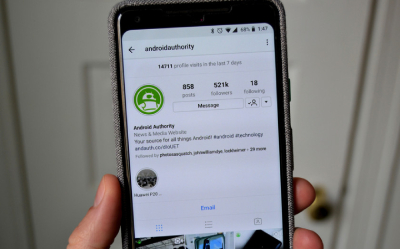 دانلود عکس ها از Instagram به کامپیوتر. ذخیره عکس از Instagram کار سختی است و در واقع بسیاری از افراد با گرفتن اسکرین شات عکس های مورد علاقه خود را ذخیره می کنند. با این ترفند می توانید عکس های مورد علاقه خود را با کیفیت خوب ذخیره کنید. با ما بمان. گزینه خاصی برای دانلود عکس از Instagram وجود ندارد، بنابراین برای انجام این کار باید از نرم افزارهای شخص ثالث استفاده کنید. در زیر دو روش برای اندروید و کامپیوتر را مشاهده خواهید کرد. اولین مورد برای کاربران معمولی ایده آل است، زیرا به شما امکان می دهد بدون نیاز به نصب نرم افزار روی دستگاه خود، عکس ها را از Instagram به صورت جداگانه دانلود کنید. روش دوم به یک برنامه اندروید/ویندوز نیاز دارد و اگر قصد دانلود عکس های زیادی را دارید گزینه بهتری است. آن را در دستگاه خود راه اندازی کنید و عکسی را که می خواهید دانلود کنید پیدا کنید. روی نماد بالای تصویر (سه نقطه عمودی) ضربه بزنید.گزینه “Copy Link” را انتخاب کنید.از وب سایت دانلودگرام به آدرس www.downloadgram.com دیدن کنید لینک را در کادر متنی قرار دهید. (کپی و پیست). روی «دانلود» کلیک کنید و سپس روی «دانلود تصویر» کلیک کنید. روش دوم: FastSave for Instagram سایت دانلود عکس Instagram
دانلود عکس ها از Instagram به کامپیوتر. ذخیره عکس از Instagram کار سختی است و در واقع بسیاری از افراد با گرفتن اسکرین شات عکس های مورد علاقه خود را ذخیره می کنند. با این ترفند می توانید عکس های مورد علاقه خود را با کیفیت خوب ذخیره کنید. با ما بمان. گزینه خاصی برای دانلود عکس از Instagram وجود ندارد، بنابراین برای انجام این کار باید از نرم افزارهای شخص ثالث استفاده کنید. در زیر دو روش برای اندروید و کامپیوتر را مشاهده خواهید کرد. اولین مورد برای کاربران معمولی ایده آل است، زیرا به شما امکان می دهد بدون نیاز به نصب نرم افزار روی دستگاه خود، عکس ها را از Instagram به صورت جداگانه دانلود کنید. روش دوم به یک برنامه اندروید/ویندوز نیاز دارد و اگر قصد دانلود عکس های زیادی را دارید گزینه بهتری است. آن را در دستگاه خود راه اندازی کنید و عکسی را که می خواهید دانلود کنید پیدا کنید. روی نماد بالای تصویر (سه نقطه عمودی) ضربه بزنید.گزینه “Copy Link” را انتخاب کنید.از وب سایت دانلودگرام به آدرس www.downloadgram.com دیدن کنید لینک را در کادر متنی قرار دهید. (کپی و پیست). روی «دانلود» کلیک کنید و سپس روی «دانلود تصویر» کلیک کنید. روش دوم: FastSave for Instagram سایت دانلود عکس Instagram 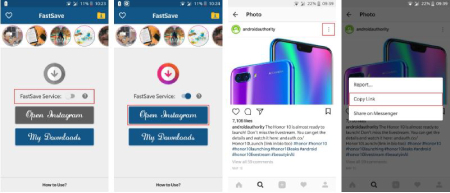 FastSave for Instagram ممکن است به شما اجازه دانلود همزمان چند عکس را ندهد. اما سریعتر از روش اول عمل می کند. اگر قصد دارید عکس های زیادی را از شبکه های اجتماعی دانلود کنید، این گزینه برای استفاده است. مرحله بعدی: دانلود FastSave برای Instagram (رایگان). Service” و روی “Open Instagram” کلیک کنید. روی نماد بالای عکسی که می خواهید بارگیری کنید ضربه بزنید (سه نقطه عمودی). برای دانلود عکس در دستگاه خود “Copy Link” را انتخاب کنید. عکس های گرفته شده را در گالری خود یا در FastSave برای Instagram مشاهده کنید. برنامهنحوه دانلود عکس از Instagram – PC روش 1: دانلود Gram
FastSave for Instagram ممکن است به شما اجازه دانلود همزمان چند عکس را ندهد. اما سریعتر از روش اول عمل می کند. اگر قصد دارید عکس های زیادی را از شبکه های اجتماعی دانلود کنید، این گزینه برای استفاده است. مرحله بعدی: دانلود FastSave برای Instagram (رایگان). Service” و روی “Open Instagram” کلیک کنید. روی نماد بالای عکسی که می خواهید بارگیری کنید ضربه بزنید (سه نقطه عمودی). برای دانلود عکس در دستگاه خود “Copy Link” را انتخاب کنید. عکس های گرفته شده را در گالری خود یا در FastSave برای Instagram مشاهده کنید. برنامهنحوه دانلود عکس از Instagram – PC روش 1: دانلود Gram 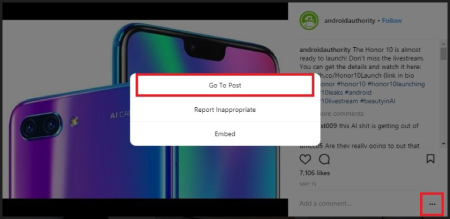 دانلود عکس های Instagram سایتی که برای دانلود عکس از Instagram در دستگاه های اندرویدی استفاده می شود می توانید در رایانه شخصی خود نیز استفاده کنید.فرآیند بسیار ساده است: به وب سایت Instagram بروید و عکسی را که می خواهید ارسال کنید پیدا کنید. روی نماد “…” (سه نقطه افقی) کلیک کنید، که گزینه های بیشتری را ارائه می دهد. گزینه Go to send را بزنید و URL صفحه را کپی کنید. به وب سایت دانلودگرام به آدرس www.downloadgram.com مراجعه کنید. پیوند را در کادر متنی قرار دهید. روی «دانلود» کلیک کنید و سپس روی «دانلود تصویر» کلیک کنید. روش دوم: Save-o-gram
دانلود عکس های Instagram سایتی که برای دانلود عکس از Instagram در دستگاه های اندرویدی استفاده می شود می توانید در رایانه شخصی خود نیز استفاده کنید.فرآیند بسیار ساده است: به وب سایت Instagram بروید و عکسی را که می خواهید ارسال کنید پیدا کنید. روی نماد “…” (سه نقطه افقی) کلیک کنید، که گزینه های بیشتری را ارائه می دهد. گزینه Go to send را بزنید و URL صفحه را کپی کنید. به وب سایت دانلودگرام به آدرس www.downloadgram.com مراجعه کنید. پیوند را در کادر متنی قرار دهید. روی «دانلود» کلیک کنید و سپس روی «دانلود تصویر» کلیک کنید. روش دوم: Save-o-gram 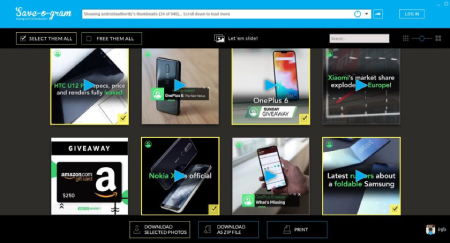 ذخیره عکس های Instagram در کامپیوتر دانلود عکس از Instagram اگر می خواهید چندین عکس را همزمان از Instagram دانلود کنید، گزینه Save-o-gram است. برای شروع، نرم افزار را از وب سایت رسمی دانلود کنید و پس از آماده شدن آن را باز کنید. سپس فقط نام مستعار، هشتگ یا پیوند خود را در کادر متنی بالا وارد کنید، تصویری را که می خواهید دانلود کنید انتخاب کنید و روی «دانلود تصویر انتخاب شده» یا «دانلود به عنوان فایل ZIP» کلیک کنید. همچنین می توانید برای صرفه جویی در زمان یا چاپ همه تصاویر را به یکباره انتخاب کنید.با این حال می توانید به مدت هفت روز از این نرم افزار به صورت رایگان استفاده کنیدپس از آن باید یک بار هزینه 9 دلاری پرداخت کنید که برای کسانی که به طور مرتب عکس ها را از Instagram دانلود می کنند خوب است. تنها کاری که باید انجام دهید این است که یک تصویر را برای مراجعات بعدی ذخیره کنید، نیازی نیست آن را در دستگاه خود دانلود کنید – می توانید هر چیزی را که می خواهید نشانه گذاری کنید. در اینجا نحوه انجام این کار در دستگاه Android خود آورده شده است. Instagram را در دستگاه خود باز کنید و عکسی را که می خواهید بگیرید پیدا کنید. برای ذخیره روی دکمه نشانک زیر عکس کلیک کنید. برای مشاهده تمام عکس های ذخیره شده، به پروفایل خود بروید، روی نماد منو در گوشه سمت راست بالا کلیک کنید و گزینه “ذخیره شده” را انتخاب کنید.
ذخیره عکس های Instagram در کامپیوتر دانلود عکس از Instagram اگر می خواهید چندین عکس را همزمان از Instagram دانلود کنید، گزینه Save-o-gram است. برای شروع، نرم افزار را از وب سایت رسمی دانلود کنید و پس از آماده شدن آن را باز کنید. سپس فقط نام مستعار، هشتگ یا پیوند خود را در کادر متنی بالا وارد کنید، تصویری را که می خواهید دانلود کنید انتخاب کنید و روی «دانلود تصویر انتخاب شده» یا «دانلود به عنوان فایل ZIP» کلیک کنید. همچنین می توانید برای صرفه جویی در زمان یا چاپ همه تصاویر را به یکباره انتخاب کنید.با این حال می توانید به مدت هفت روز از این نرم افزار به صورت رایگان استفاده کنیدپس از آن باید یک بار هزینه 9 دلاری پرداخت کنید که برای کسانی که به طور مرتب عکس ها را از Instagram دانلود می کنند خوب است. تنها کاری که باید انجام دهید این است که یک تصویر را برای مراجعات بعدی ذخیره کنید، نیازی نیست آن را در دستگاه خود دانلود کنید – می توانید هر چیزی را که می خواهید نشانه گذاری کنید. در اینجا نحوه انجام این کار در دستگاه Android خود آورده شده است. Instagram را در دستگاه خود باز کنید و عکسی را که می خواهید بگیرید پیدا کنید. برای ذخیره روی دکمه نشانک زیر عکس کلیک کنید. برای مشاهده تمام عکس های ذخیره شده، به پروفایل خود بروید، روی نماد منو در گوشه سمت راست بالا کلیک کنید و گزینه “ذخیره شده” را انتخاب کنید.








